Chromebook: lubage/keelake Caps Lock

Chromebookid on suurepärased tööriistad igasuguste erinevate tööeesmärkide jaoks, kuid nad võivad esitada ka oma väljakutseid – eelkõige seoses
Häkkerid otsivad alati uusi viise, kuidas teie arvuti üle võtta ja seejärel teie andmeid varastada või teie masin zombiks muuta . Oma populaarsuse tõttu sihivad nad peamiselt Windowsi arvuteid. Lisaks mõjutavad Windowsi paljud nullpäeva haavatavused, mida häkkerid loodavad ära kasutada.
Aga kuidas on lood Chromebookidega? Kas teie Chromebookist võib saada häkkerite sihtmärk? Kui sageli on ChromeOS-i häkkimisrünnakud? Nendele ja paljudele teistele küsimustele vastame allolevas juhendis.
Chromebooke on väga raske häkkida. ChromeOS-i sülearvutitel on mitu sisseehitatud kaitsekihti, mis hõlmavad liivakaste , kinnitatud alglaadimisjärjestusi, kuulikindlat krüptimist ja palju muud. Lihtsamalt öeldes, kui häkkeritel õnnestub ühest kaitsekihist mööda minna, on teised endiselt jõus ning lõpuks tuvastavad ja blokeerivad rünnaku.
See on üks põhjusi, miks te pole Chromebookide edukatest häkkimisrünnakutest meedias palju kuulnud. Teie Chromebook on tõeline kindlus, mis suudab edukalt tõrjuda häkkerite rünnakuid. Sukeldume veidi sügavamale ja uurime, mis teeb Chromebookid nii turvaliseks.

Nagu Google selgitab, kasutavad Chromebookid sügavuti kaitsmise põhimõtet. ChromeOS kasutab häkkerite eemal hoidmiseks rida kaitsekihte, mis asuvad üksteise peal.
Kui külastate veebilehte või käitate rakendust, avab Chromebook vastava lehe või rakenduse liivakastis, mis on piiratud keskkond. Isegi kui külastate pahavaraga kaetud lehte, ei mõjuta see teie sülearvuti muid vahekaarte ega midagi muud.
Alatu pahavara võib mõnikord liivakastist välja pääseda. Kuid isegi selle stsenaariumi korral on teie Chromebook kaitstud. Teie sülearvuti käivitab käivitamisel automaatselt Verified Boot jada. Kui see tuvastab soovimatud muudatused, parandab see end automaatselt, loputades sissetungijad välja.
Teie Chromebookil on kaks OS-i partitsiooni, mida süsteem kasutab OS-i erinevate versioonide võrdlemiseks. Kui see kahtlustab, et mõnda OS-i versiooni on rikutud, kasutab see käivitamiseks rikkumata versiooni.
Teie Chromebook salvestab olulised andmed pilve . Seega, isegi kui häkkeritel õnnestub teie arvutile juurde pääseda, ei saa nad liiga palju andmeid koguda. Teie brauseri vahemälu, küpsised ja allalaaditavad failid võivad siiski olla masinas saadaval. Kuid isegi kui teie Chromebooki häkitakse, on juurdepääs andmetele piiratud lihtsalt seetõttu, et teie andmed on kusagil mujal.
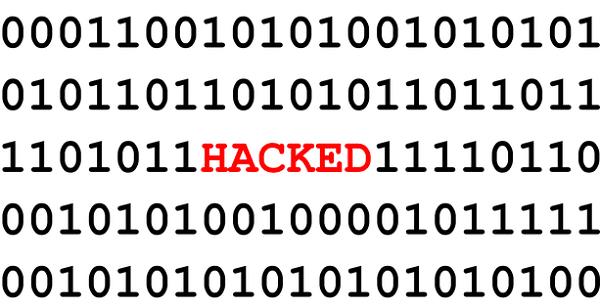
ChromeOS on avatud lähtekoodiga. Tuhanded inimesed uurivad koodi regulaarselt, et tuvastada vigu ja parandada turvaauke enne, kui häkkerid need leiavad. Google maksab teile 150 000 dollari suuruse boonuse, kui teil õnnestub Chromebooki häkkida . Jah, sa lugesid õigesti; see on 150 000 dollarit. Hea uudis on see, et preemiat on kogutud ainult üks kord . See kinnitab, et ettevõte võtab ChromeOS-i turvalisust väga tõsiselt.
Rääkimata sellest, et teie Chromebook haldab värskendusi automaatselt, tagamaks, et kasutate alati uusimat ja turvalisemat ChromeOS-i versiooni.
Kui juhtub midagi ootamatut ja teie süsteem satub ohtu, saate OS-i teadaoleva hea versiooni kiireks taastamiseks kasutada taasterežiimi.

Enamik viirusi on suunatud Windowsi personaalarvutitele peamiselt OS-i populaarsuse tõttu. Windowsi-põhised ründeskeemid ei tööta Chromebookide vastu.
Kuna Chromebooke kasutavad enamasti õpilased ja inimesed, kes ei vaja puhast töötlemisvõimsust, ei saa häkkerid saada suurt väärtust andmetest, mida nad võivad saada. Nagu näete, on Chromebookid üsna nišid.
Teisest küljest võib rünnak finantsasutuse vastu, mis toetub igapäevases tegevuses Windowsile, häkkeritele tuua miljoneid dollareid.
Teie Chromebook kasutab mitut sisseehitatud kaitsekihti, mis suudavad edukalt tõrjuda pahavara rünnakuid. ChromeOS on avatud lähtekoodiga ja tuhanded inimesed kontrollivad regulaarselt koodi, et tuvastada võimalikke turvavigu. OS-i on pärast Chromebookide esmakordset käivitamist 2010. aastal häkitud ainult üks kord. Häkker oli tegelikult turvauurija. See on päris muljetavaldav, kas pole?
Mida arvate turbearhitektuurist, mida Google Chromebookides kasutab? Jagage oma mõtteid allolevates kommentaarides.
Chromebookid on suurepärased tööriistad igasuguste erinevate tööeesmärkide jaoks, kuid nad võivad esitada ka oma väljakutseid – eelkõige seoses
Chromebooki sülearvutis täisekraanil ekraanipildi tegemiseks vajutage korraga klahve Ctrl ja Kuva aknad.
Kui teie Chromebooki ei värskendata aku tühjenemise tõttu, kontrollige aku seisukorda ja taaskäivitage sülearvuti.
Kuigi Chromebookidel on oma müügiargumendid, on need Windowsi ja muude selliste seadmetega võrreldes madalad. Seda seetõttu, et Chromebookid töötavad Google'i enda ChromeOS-iga. Erinevalt Microsist…
Kui soovite Chromebookis keeleseadeid muuta, avage jaotis Seaded, navigeerige jaotisse Täpsemalt ja kerige alla jaotiseni Keeled ja sisend.
Chromebookidel on mitu kaitsekihti, sealhulgas liivakastid ja kinnitatud alglaadimisjärjestused, mis muudavad nende häkkimise väga raskeks.
Chromebookidel pole praegu vähese energiatarbega režiimi seadeid. Teisisõnu, ChromeOS-is pole akusäästjat.
Kui Chromebook ütleb, et teie ühendus pole privaatne, tähendab see, et Chrome ei leidnud sellelt veebilehelt kehtivat privaatsussertifikaati.
Enamikul Chromebookidel on RAM-kiip emaplaadile joodetud, mis tähendab, et te ei saa oma seadmele rohkem mälu lisada.
Kui teie Chromebookis ilmnes võrgu seadistamisel tõrge, lubage võrgu jagamine, taaskäivitage sülearvuti ja eemaldage ruuter.
Chromebookides suumi ühenduse probleemide tõrkeotsinguks kontrollige ühendust, värskendage ChromeOS-i ja lähtestage brauseri seaded.
Kui Chromebook teatab, et printeri seadistamine ebaõnnestus, kasutage teist sidumismeetodit ning värskendage operatsioonisüsteemi ja printeri püsivara.
Kui olete VPN-ide fänn, soovite tõenäoliselt installida VPN-i kõigisse oma seadmetesse. Enamik VPN-e pakub Windowsi ja macOS-i kliente, kuid seal
Suure intensiivsusega programmide käitamine Chromebookis kasutab palju protsessori võimsust, mis omakorda tühjendab teie akut.
Võite jätta Chromebooki ööseks või päevadeks vooluvõrku ohutult ühendamata, muretsemata aku kahjustamise pärast.
Algselt ei olnud TeamViewer Chrome OS-is saadaval, kuid platvormi populaarsuse suurenedes andis arendajameeskond välja süsteemide prooviversiooni.
Kui teie Chromebook ei laadi telefoni akut, kontrollige, kas kaabel on kahjustatud või vigane, ja keelake kiirlaadimine.
Kui teie Chromebook ei saa prindi eelvaadet laadida, taaskäivitage sülearvuti, printer ja ruuter. Lisaks eemaldage printer ja seadistage see uuesti.
Kui teie Chromebook takerdub valikusse Värskenduste otsimine, ühendage lahti kõik välisseadmed ja tehke lähtestamine.
Kui Linuxi Chromebooki installimisel ilmnes tõrge, keelake Crostini Use DLC ja kasutage praeguse teenusepakkuja juures turvalist DNS-i.
Enne oma arvutile SMPS-i valimist uurige, mis on SMPS ja mida tähendab erinevate tõhususe reiting.
Kavatsesin süveneda teemasse, mis muutub küberturvalisuse maailmas üha olulisemaks: isolatsioonipõhine turvalisus. See lähenemine
Täna kavatsesime süveneda tööriista, mis suudab teie Chromebookis korduvaid klõpsamisi automatiseerida: automaatset klõpsurit. See tööriist võib säästa teie aega ja
Lahendage probleem, kus teie Roomba robottolmuimeja peatub, kinni jääb ja pöörleb pidevalt ümber.
Hankige vastused küsimusele, miks minu Chromebook ei lülitu sisse? Selles kasulikus juhendis Chromebooki kasutajatele.
Steam Deck pakub jõulist ja mitmekülgset mängukogemust otse teie käeulatuses. Kuid selleks, et optimeerida oma mängimist ja tagada parim võimalik
Muutke oma Fitbit Versa 4 kella sihverplaati, et anda oma kellale iga päev tasuta uus välimus. Vaadake, kui kiire ja lihtne see on.
Sellest juhendist leiate teavet selle kohta, kuidas petturist Google'ile teatada, et vältida teiste petmist.
Kas peate GPU arvutist eemaldama? Liituge minuga ja selgitan selles samm-sammulises juhendis, kuidas GPU arvutist eemaldada.
Õlas surfamine on sotsiaalse manipuleerimise rünnak. See hõlmab ründajat, kes kogub teavet teie ekraani vaadates.


























